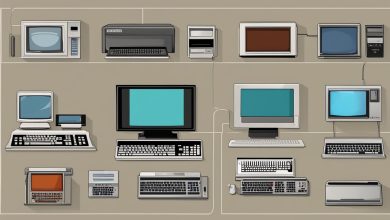Guide Complet pour Installer Windows 7
L’installation de Windows 7, un système d’exploitation qui a marqué son époque, peut sembler intimidante pour certains, mais avec les bonnes étapes et quelques conseils, cela peut être un processus fluide et sans tracas. Cet article vous guidera à travers les étapes nécessaires pour installer Windows 7 sur votre ordinateur, qu’il s’agisse d’une installation propre ou d’une mise à niveau depuis un autre système d’exploitation.
Prérequis pour l’installation
Avant de commencer, il est essentiel de s’assurer que vous disposez de tous les éléments nécessaires pour l’installation de Windows 7.
- Clé d’activation : Vous aurez besoin d’une clé de produit valide pour activer Windows 7.
- Support d’installation : Cela peut être un DVD d’installation de Windows 7 ou une clé USB amorçable contenant l’image ISO de Windows 7.
- Configuration système requise : Vérifiez que votre ordinateur répond aux exigences minimales suivantes :
- Processeur : 1 GHz 32 bits (x86) ou 64 bits (x64)
- RAM : 1 Go pour 32 bits ou 2 Go pour 64 bits
- Espace disque : 16 Go pour 32 bits ou 20 Go pour 64 bits
- Carte graphique : Périphérique graphique DirectX 9 avec pilote WDDM 1.0 ou supérieur
Étape 1 : Préparation
Sauvegarde des données
Si vous installez Windows 7 sur un ordinateur déjà utilisé, il est fortement recommandé de sauvegarder toutes vos données importantes. Cela peut être fait sur un disque dur externe, sur le cloud, ou sur des supports physiques comme des DVD ou des clés USB.
Vérification du BIOS
Assurez-vous que votre BIOS est configuré pour démarrer à partir du DVD ou de la clé USB. Pour ce faire, redémarrez votre ordinateur et entrez dans le BIOS en appuyant sur une touche (souvent F2, F10, DEL ou ESC) pendant le démarrage. Recherchez l’option de priorité de démarrage et placez le DVD ou la clé USB en première position.
Étape 2 : Lancer l’installation
- Insérer le support d’installation : Insérez le DVD d’installation ou branchez la clé USB amorçable.
- Démarrer l’ordinateur : Redémarrez l’ordinateur. Il devrait maintenant démarrer à partir du support d’installation.
- Écran d’installation : Vous verrez un écran d’installation de Windows. Choisissez votre langue, votre format de l’heure et votre méthode d’entrée, puis cliquez sur « Suivant ».
Étape 3 : Installation de Windows 7
- Cliquer sur « Installer maintenant » : Cette option vous mènera au processus d’installation.
- Accepter les termes de la licence : Lisez le contrat de licence, puis acceptez les conditions en cochant la case appropriée.
- Choisir le type d’installation :
- Mise à niveau : Si vous avez une version antérieure de Windows et que vous souhaitez conserver vos fichiers, paramètres et programmes.
- Installation personnalisée : Pour une installation propre, ce qui est recommandé si vous partez d’un disque vierge ou si vous souhaitez supprimer tout le contenu de votre disque dur.
Étape 4 : Partitionnement du disque
Si vous choisissez l’installation personnalisée, vous serez amené à partitionner votre disque dur. Vous pouvez créer, supprimer ou formater des partitions selon vos besoins :
- Sélectionner le disque : Choisissez le disque dur où vous souhaitez installer Windows 7.
- Créer une nouvelle partition : Si nécessaire, cliquez sur « Nouvelle » et spécifiez la taille.
- Formatage : Sélectionnez la partition et cliquez sur « Formater ». Cela supprimera toutes les données sur cette partition.
- Sélectionner la partition : Une fois la partition créée et formatée, sélectionnez-la et cliquez sur « Suivant ».
Étape 5 : Finalisation de l’installation
L’installation de Windows 7 va commencer. Cette étape peut prendre un certain temps. Votre ordinateur peut redémarrer plusieurs fois pendant ce processus.
- Configuration initiale : Après l’installation, vous serez invité à configurer quelques paramètres :
- Choisir un nom d’utilisateur et un mot de passe.
- Configurer la sécurité du mot de passe.
- Choisir une image de profil.
- Configurer les paramètres de votre réseau (public ou privé).
Étape 6 : Activation de Windows 7
Après avoir terminé la configuration, il est important d’activer Windows 7 pour garantir son fonctionnement optimal :
- Accéder à l’activation : Cliquez sur le bouton Démarrer, faites un clic droit sur « Ordinateur » et sélectionnez « Propriétés ».
- Activer Windows : Cliquez sur « Activer Windows maintenant ». Entrez votre clé de produit et suivez les instructions.
Étape 7 : Installation des mises à jour et des pilotes
Pour garantir que votre système fonctionne correctement, il est recommandé d’installer toutes les mises à jour Windows disponibles. Accédez à « Windows Update » dans le Panneau de configuration pour rechercher et installer les mises à jour nécessaires.
De plus, vérifiez que tous vos pilotes matériels sont installés et à jour. Vous pouvez le faire via le « Gestionnaire de périphériques » dans le Panneau de configuration.
Conclusion
Installer Windows 7 est un processus relativement simple si vous suivez les étapes décrites ci-dessus. Que vous choisissiez une installation propre ou une mise à niveau, la clé d’un succès réside dans la préparation et la vérification des configurations avant de commencer. Une fois installé, vous pourrez profiter de toutes les fonctionnalités que Windows 7 a à offrir. N’oubliez pas de sauvegarder régulièrement vos données et de maintenir votre système à jour pour une expérience optimale.